![[KORJATTU] Virhe 740 Pyydetty toiminto vaatii korkeuden Windows 10 [KORJATTU] Virhe 740 Pyydetty toiminto vaatii korkeuden Windows 10](https://img2.luckytemplates.com/resources1/images2/image-9744-0408150409883.png)
Jotkut Windows-käyttäjistä näkevät virheilmoituksen " Pyydetty toiminto vaatii korotuksen ", kun he yrittävät avata tiedostoa ulkoiselta kiintolevyltä.
Jos olet myös niiden käyttäjien joukossa, jotka kohtaavat virheen 740 ja etsit ratkaisua, tämä on oikea paikka. Täältä saat ratkaisut, jotka korjaavat virheen 740 pyydetty toimenpide vaatii korkeus Windows 10 -ongelman nopeasti.
Ennen kuin siirryt eteenpäin kohti ratkaisuja, katso syy, joka on vastuussa virheen 740 esiintymisen takana, pyydetty toimenpide vaatii korkeutta .
Mikä aiheuttaa pyydetyn toimenpiteen, joka vaatii korkeusvirheen?
Virhe 740 liittyy yleensä käyttöoikeuksiin, jotka myönnetään ohjelman ollessa käynnissä. Kun käyttäjä toimii järjestelmänvalvojan tilillä tai käynnissä olevan ohjelman kanssa, tämä virhe tulee näkyviin.
Tiettyjen tiedostojen avaaminen edellyttää paikallisen ylläpitäjän korkeuslupaa päästäkseen käsiksi kyseisiin tiedostoihin ja kun lupaa ei myönnetä, näkyviin tulee pyydetty toiminto vaatii korkeusvirhe .
Kuinka korjaat pyydetyn toimenpiteen, joka vaatii korkeutta?
No, on olemassa muutamia ratkaisuja, jotka varmasti toimivat ratkaisemaan virheen 740, pyydetty toiminto vaatii korkeusongelman Windows 10:ssä.
Suorita ohjeet huolellisesti vaihe vaiheelta ja hanki tiedostojen avaamisoikeus.
Sisällysluettelo
Ratkaisu 1: Luo uusi järjestelmänvalvojatili
Windows-käyttäjien mukaan createprocess failed code 740 pyydetty toiminto vaatii korkeuden -virhesanoma tulee näkyviin, kun yrität suorittaa sovelluksen, mutta sinulla ei ole järjestelmänvalvojan oikeuksia.
Tämä ongelma voidaan kuitenkin korjata, jos luot uuden järjestelmänvalvojan tilin. Alla on vaiheet, jotka ovat melko yksinkertaisia suorittaa:
- Avaa Asetukset-sovellus painamalla Windows + I -näppäintä
- Napsauta Tilit -osiota asetusten alla
![[KORJATTU] Virhe 740 Pyydetty toiminto vaatii korkeuden Windows 10 [KORJATTU] Virhe 740 Pyydetty toiminto vaatii korkeuden Windows 10](https://img2.luckytemplates.com/resources1/images2/image-9160-0408150410294.png)
- Valitse nyt Perhe ja muut ihmiset -vaihtoehto vasemmasta ikkunaruudusta.
- Napsauta Lisää joku muu tähän tietokoneeseen
![[KORJATTU] Virhe 740 Pyydetty toiminto vaatii korkeuden Windows 10 [KORJATTU] Virhe 740 Pyydetty toiminto vaatii korkeuden Windows 10](https://img2.luckytemplates.com/resources1/images2/image-5469-0408150410706.png)
- Valitse Minulla ei ole tämän henkilön kirjautumistietoja -vaihtoehto
![[KORJATTU] Virhe 740 Pyydetty toiminto vaatii korkeuden Windows 10 [KORJATTU] Virhe 740 Pyydetty toiminto vaatii korkeuden Windows 10](https://img2.luckytemplates.com/resources1/images2/image-4367-0408150410933.png)
- Napsauta Lisää käyttäjä ilman Microsoft-tiliä
- Anna nyt uuden tilin käyttäjänimi ja napsauta Seuraava
![[KORJATTU] Virhe 740 Pyydetty toiminto vaatii korkeuden Windows 10 [KORJATTU] Virhe 740 Pyydetty toiminto vaatii korkeuden Windows 10](https://img2.luckytemplates.com/resources1/images2/image-603-0408173041027.png)
Kun olet suorittanut yllä olevat vaiheet, uusi käyttäjätili luodaan. Muista, että uudella tilillä ei ole järjestelmänvalvojan oikeuksia.
Siksi sinun on muutettava tämä tili järjestelmänvalvojan tiliksi. Tee se noudattamalla alla annettuja ohjeita:
- Siirry uudelleen Asetukset-sovellukseen
- Napsauta Tilit
![[KORJATTU] Virhe 740 Pyydetty toiminto vaatii korkeuden Windows 10 [KORJATTU] Virhe 740 Pyydetty toiminto vaatii korkeuden Windows 10](https://img2.luckytemplates.com/resources1/images2/image-9160-0408150410294.png)
- Valitse Perhe ja muut ihmiset -vaihtoehto
- Valitse luomasi tili ja napsauta Muuta tilityyppiä .
- Aseta tilin tyypiksi Järjestelmänvalvoja ja napsauta OK .
![[KORJATTU] Virhe 740 Pyydetty toiminto vaatii korkeuden Windows 10 [KORJATTU] Virhe 740 Pyydetty toiminto vaatii korkeuden Windows 10](https://img2.luckytemplates.com/resources1/images2/image-5264-0408150411752.png)
Nyt sinulla on uusi järjestelmänvalvojatili. Vaihda uuteen tiliin ja yritä sitten suorittaa sovelluksia, jotka vaativat järjestelmänvalvojan oikeudet.
Jos tämä ratkaisu korjasi virheen 740, vaadittu toimenpide vaatii korkeusikkunat 10 , sinun on siirrettävä tiedostosi tälle uudelle tilille ja käytettävä sitä.
Ratkaisu 2: Valitse GPEDIT:ssä Nosta ilman kehotusta
Toinen tapa ratkaista virhe 740 . Voit poistaa UAC-kehotevaihtoehdon käytöstä GPEDITissä (Group Policy Editor).
Jos haluat poistaa UAC:n käytöstä, sinun on avattava paikallinen GPEDIT. Tee se seuraavasti:
- Paina Windows + R- näppäimiä
- Kirjoita gpedit. msc ja avaa GPEDIT napsauttamalla OK .
![[KORJATTU] Virhe 740 Pyydetty toiminto vaatii korkeuden Windows 10 [KORJATTU] Virhe 740 Pyydetty toiminto vaatii korkeuden Windows 10](https://img2.luckytemplates.com/resources1/images2/image-6300-0408150412165.png)
- Siirry nyt alla olevaa polkua pitkin:
Tietokoneen asetukset > Windows-asetukset > Suojausasetukset > Paikalliset käytännöt > Suojausasetukset
![[KORJATTU] Virhe 740 Pyydetty toiminto vaatii korkeuden Windows 10 [KORJATTU] Virhe 740 Pyydetty toiminto vaatii korkeuden Windows 10](https://img2.luckytemplates.com/resources1/images2/image-3785-0408150412555.png)
- Siirry Suojausasetukset-kansioon, josta löydät käytännön " Käyttäjätilien valvonta: Korkeuskehotteen käyttäytyminen järjestelmänvalvojille järjestelmänvalvojan hyväksymistilassa ".
![[KORJATTU] Virhe 740 Pyydetty toiminto vaatii korkeuden Windows 10 [KORJATTU] Virhe 740 Pyydetty toiminto vaatii korkeuden Windows 10](https://img2.luckytemplates.com/resources1/images2/image-5372-0408150412841.png)
- Avaa vaihtoehdot kaksoisnapsauttamalla sitä
- Valitse Nosta ilman kehotusta ja napsauta OK .
![[KORJATTU] Virhe 740 Pyydetty toiminto vaatii korkeuden Windows 10 [KORJATTU] Virhe 740 Pyydetty toiminto vaatii korkeuden Windows 10](https://img2.luckytemplates.com/resources1/images2/image-3094-0408150413075.png)
Suorita nyt järjestelmänvalvojan oikeuksia vaativa sovellus ja katso, onko virhe 740, jota pyydetty toiminto vaatii korotuksen, ratkaistu vai ei.
Ratkaisu 3: Yritä poistaa UAC käytöstä
Kuten yllä olevassa ratkaisussa olet nähnyt, UAC:n poistamiseksi käytöstä sinun on avattava GPEDIT. Noudata yllä olevia ohjeita avataksesi ryhmäkäytäntöeditorin ja etsi sitten tämän ratkaisun lisävaiheet.
- Paina Windows -kuvaketta
- Kirjoita Muuta käyttäjätilien valvontaasetuksia
![[KORJATTU] Virhe 740 Pyydetty toiminto vaatii korkeuden Windows 10 [KORJATTU] Virhe 740 Pyydetty toiminto vaatii korkeuden Windows 10](https://img2.luckytemplates.com/resources1/images2/image-6063-0408150413515.png)
- UAC-ikkunassa sininen liukusäädin on Aina ilmoita ja Älä koskaan ilmoita välissä .
- Siirrä liukusäädin kohtaan Älä koskaan ilmoita ja napsauta OK .
![[KORJATTU] Virhe 740 Pyydetty toiminto vaatii korkeuden Windows 10 [KORJATTU] Virhe 740 Pyydetty toiminto vaatii korkeuden Windows 10](https://img2.luckytemplates.com/resources1/images2/image-3785-0408150413756.png)
- Jos Käyttäjätilien valvonta -ikkuna tulee näkyviin, napsauta Kyllä .
- Tallenna muutokset käynnistämällä Windows uudelleen .
Tarkista nyt, pääsetkö tiedostoihin ilman virhettä 740 pyydetty toiminto vaatii korkeusikkunat 10 .
Ratkaisu 4: Muuta kansioiden käyttöoikeuksia
Tässä on toinen ratkaisu pyydetyn toiminnon poistamiseksi, joka vaatii korkeusongelman Windowsissa. Yritä muuttaa kansion käyttöoikeuksia, mutta sitä varten sinun on lisättävä paikallinen järjestelmänvalvojatili.
Muuta kansioiden käyttöoikeuksia seuraavasti:
- Siirry kansioon, joka esti pääsyn, napsauta kansiota hiiren kakkospainikkeella ja valitse ominaisuudet
- Napsauta Suojaus- välilehteä ja valitse Lisäasetukset
![[KORJATTU] Virhe 740 Pyydetty toiminto vaatii korkeuden Windows 10 [KORJATTU] Virhe 740 Pyydetty toiminto vaatii korkeuden Windows 10](https://img2.luckytemplates.com/resources1/images2/image-2684-0408150413974.png)
- Tarkista Suojauksen lisäasetuksissa Korvaa kaikki aliobjektin käyttöoikeusmerkinnät tämän objektin periytyvillä käyttöoikeusmerkinnöillä
- Tallenna muutokset napsauttamalla Käytä ja OK
![[KORJATTU] Virhe 740 Pyydetty toiminto vaatii korkeuden Windows 10 [KORJATTU] Virhe 740 Pyydetty toiminto vaatii korkeuden Windows 10](https://img2.luckytemplates.com/resources1/images2/image-5340-0408150414364.png)
Käynnistä nyt järjestelmä uudelleen ja katso, myönnetäänkö käyttöoikeus ilman virhettä 740 pyydetty toiminto vaatii korkeuden Windows 10 -virheilmoituksen.
Ratkaisu 5: Suorita ohjelma järjestelmänvalvojana
Kuten mainitaan, että virhe 740, pyydetty toiminto vaatii korotuksen tapahtuu, kun käynnissä olevalla ohjelmalla ei ole järjestelmänvalvojan oikeuksia.
Voit korjata tämän ongelman suorittamalla ohjelman järjestelmänvalvojana. Tee se seuraavasti:
- Napsauta hiiren kakkospainikkeella ohjelmaa, joka vaatii järjestelmänvalvojan oikeudet, ja valitse ominaisuudet
- Windows avautuu, napsauta Yhteensopivuus-välilehteä ja valitse Suorita tämä ohjelma järjestelmänvalvojana -vaihtoehto
- Vahvista muutokset napsauttamalla Käytä ja OK
![[KORJATTU] Virhe 740 Pyydetty toiminto vaatii korkeuden Windows 10 [KORJATTU] Virhe 740 Pyydetty toiminto vaatii korkeuden Windows 10](https://img2.luckytemplates.com/resources1/images2/image-7790-0408150414593.png)
Kun olet suorittanut yllä olevat vaiheet, yritä suorittaa ohjelma ja katso, onko pyydetty toiminto vaativa korkeusongelma ratkaistu vai ei.
On arvioitu, että yllä olevat ratkaisut auttavat sinua pääsemään eroon Error 740: stä Windowsissa. Mutta jos virhe jatkuu, voit yrittää korjata tämän ongelman suorittamalla SFC-skannauksen , jos tiedostot, joita yrität avata, ovat vioittuneet. Lue tämä artikkeli korjataksesi vioittuneet tiedostot – Kuinka korjata vioittuneet Windows-järjestelmätiedostot ?
Tee Windows-tietokoneestasi virheetön
Vaikka jokaiseen ongelmaan on mahdollisia ratkaisuja, joskus Windows-tietokone saa tartunnan virheistä, joita ei voida ratkaista aloittelijalle tarkoitetuilla käsikirjoilla.
Siksi, jotta tietokoneesi olisi virheetön, kokeile PC Repair Tool -työkalua . Tämä on edistynyt korjaustyökalu, joka ei vain korjaa virheitä, kuten DLL-, rekisteri-, päivitys-, BSOD- ja pelivirheitä, vaan myös optimoi tietokoneesi suorituskyvyn.
Se skannaa järjestelmän vain kerran, havaitsee kaikki virheet ja ratkaisee ne automaattisesti ilman vaivaa.
Hanki PC Repair Tool ja tee Windows PC:stäsi virheetön
Johtopäätös
Olen koonnut ratkaisut, jotka auttavat sinua ratkaisemaan pyydetyn toiminto vaatii korkeusvirheen Windows 10:ssä.
Nämä käsikirjaratkaisut antavat sinulle oikeuden avata tiedostoja, jotka on aiemmin evätty järjestelmänvalvojan oikeuksien vuoksi.
On odotettavissa, että pidit tästä artikkelista ja ratkaisut osoittautuivat hyödyllisiksi Windows-virheen ratkaisemisessa.
Bonus: Aseta ohjelmat toimimaan yhteensopivuustilassa
On myös suositeltavaa asettaa vanhemmat ohjelmat toimimaan yhteensopivuustilassa. Tämä saattaa ratkaista yhteensopivuusongelman, joka aiheuttaa virheen 740. Voit asettaa ohjelman toimimaan yhteensopivuustilassa seuraavasti:
- Avaa asianomaisen ohjelmiston asennus File Explorerissa.
- Napsauta asianomaisen ohjelman EXE-tiedostoa (sovellustiedostoa) hiiren kakkospainikkeella ja valitse Ominaisuudet > Yhteensopivuus .
- Valitse Suorita tämä ohjelma yhteensopivuustilassa ja valitse avattavasta valikosta Windows 8 tai vanhempi alusta. On parasta valita Windows-alusta, jolle julkaisija alun perin julkaisi ohjelmiston.
- Aseta yhteensopivuustilan asetus painamalla Käytä > OK -painikkeita.
Poista käyttäjätilien valvonta käytöstä
Käyttäjätilien valvonta on suojausominaisuus, joka lähettää ilmoituksia, kun ohjelmat yrittävät tehdä muutoksia. UAC voi olla mahdollinen syy virheeseen 740, kun se on asetettu erittäin korkeaksi. Joten yritä sammuttaa UAC ennen kuin suoritat vaikuttavia sovelluksia. Oppaamme käyttäjätilien valvonnan poistamiseen käytöstä kertoo, kuinka tämä ominaisuus poistetaan käytöstä.
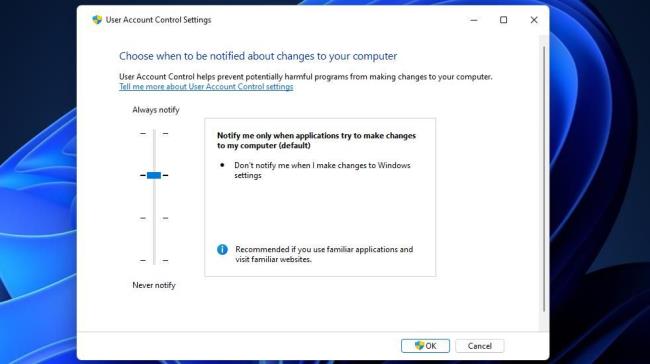
![Xbox 360 -emulaattorit Windows PC:lle asennetaan vuonna 2022 – [10 PARHAAT POINTA] Xbox 360 -emulaattorit Windows PC:lle asennetaan vuonna 2022 – [10 PARHAAT POINTA]](https://img2.luckytemplates.com/resources1/images2/image-9170-0408151140240.png)
![[KORJATTU] Virhe 740 Pyydetty toiminto vaatii korkeuden Windows 10 [KORJATTU] Virhe 740 Pyydetty toiminto vaatii korkeuden Windows 10](https://img2.luckytemplates.com/resources1/images2/image-9744-0408150409883.png)
![[KORJATTU] Virhe 740 Pyydetty toiminto vaatii korkeuden Windows 10 [KORJATTU] Virhe 740 Pyydetty toiminto vaatii korkeuden Windows 10](https://img2.luckytemplates.com/resources1/images2/image-9160-0408150410294.png)
![[KORJATTU] Virhe 740 Pyydetty toiminto vaatii korkeuden Windows 10 [KORJATTU] Virhe 740 Pyydetty toiminto vaatii korkeuden Windows 10](https://img2.luckytemplates.com/resources1/images2/image-5469-0408150410706.png)
![[KORJATTU] Virhe 740 Pyydetty toiminto vaatii korkeuden Windows 10 [KORJATTU] Virhe 740 Pyydetty toiminto vaatii korkeuden Windows 10](https://img2.luckytemplates.com/resources1/images2/image-4367-0408150410933.png)
![[KORJATTU] Virhe 740 Pyydetty toiminto vaatii korkeuden Windows 10 [KORJATTU] Virhe 740 Pyydetty toiminto vaatii korkeuden Windows 10](https://img2.luckytemplates.com/resources1/images2/image-603-0408173041027.png)
![[KORJATTU] Virhe 740 Pyydetty toiminto vaatii korkeuden Windows 10 [KORJATTU] Virhe 740 Pyydetty toiminto vaatii korkeuden Windows 10](https://img2.luckytemplates.com/resources1/images2/image-5264-0408150411752.png)
![[KORJATTU] Virhe 740 Pyydetty toiminto vaatii korkeuden Windows 10 [KORJATTU] Virhe 740 Pyydetty toiminto vaatii korkeuden Windows 10](https://img2.luckytemplates.com/resources1/images2/image-6300-0408150412165.png)
![[KORJATTU] Virhe 740 Pyydetty toiminto vaatii korkeuden Windows 10 [KORJATTU] Virhe 740 Pyydetty toiminto vaatii korkeuden Windows 10](https://img2.luckytemplates.com/resources1/images2/image-3785-0408150412555.png)
![[KORJATTU] Virhe 740 Pyydetty toiminto vaatii korkeuden Windows 10 [KORJATTU] Virhe 740 Pyydetty toiminto vaatii korkeuden Windows 10](https://img2.luckytemplates.com/resources1/images2/image-5372-0408150412841.png)
![[KORJATTU] Virhe 740 Pyydetty toiminto vaatii korkeuden Windows 10 [KORJATTU] Virhe 740 Pyydetty toiminto vaatii korkeuden Windows 10](https://img2.luckytemplates.com/resources1/images2/image-3094-0408150413075.png)
![[KORJATTU] Virhe 740 Pyydetty toiminto vaatii korkeuden Windows 10 [KORJATTU] Virhe 740 Pyydetty toiminto vaatii korkeuden Windows 10](https://img2.luckytemplates.com/resources1/images2/image-6063-0408150413515.png)
![[KORJATTU] Virhe 740 Pyydetty toiminto vaatii korkeuden Windows 10 [KORJATTU] Virhe 740 Pyydetty toiminto vaatii korkeuden Windows 10](https://img2.luckytemplates.com/resources1/images2/image-3785-0408150413756.png)
![[KORJATTU] Virhe 740 Pyydetty toiminto vaatii korkeuden Windows 10 [KORJATTU] Virhe 740 Pyydetty toiminto vaatii korkeuden Windows 10](https://img2.luckytemplates.com/resources1/images2/image-2684-0408150413974.png)
![[KORJATTU] Virhe 740 Pyydetty toiminto vaatii korkeuden Windows 10 [KORJATTU] Virhe 740 Pyydetty toiminto vaatii korkeuden Windows 10](https://img2.luckytemplates.com/resources1/images2/image-5340-0408150414364.png)
![[KORJATTU] Virhe 740 Pyydetty toiminto vaatii korkeuden Windows 10 [KORJATTU] Virhe 740 Pyydetty toiminto vaatii korkeuden Windows 10](https://img2.luckytemplates.com/resources1/images2/image-7790-0408150414593.png)
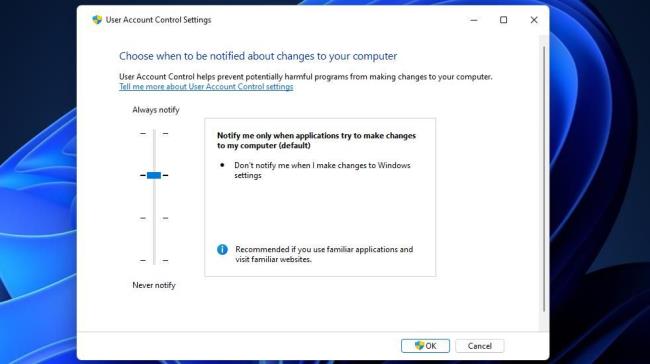
![[100 % ratkaistu] Kuinka korjata Error Printing -viesti Windows 10:ssä? [100 % ratkaistu] Kuinka korjata Error Printing -viesti Windows 10:ssä?](https://img2.luckytemplates.com/resources1/images2/image-9322-0408150406327.png)




![KORJAATTU: Tulostin on virhetilassa [HP, Canon, Epson, Zebra & Brother] KORJAATTU: Tulostin on virhetilassa [HP, Canon, Epson, Zebra & Brother]](https://img2.luckytemplates.com/resources1/images2/image-1874-0408150757336.png)

![Kuinka korjata Xbox-sovellus, joka ei avaudu Windows 10:ssä [PIKAOPAS] Kuinka korjata Xbox-sovellus, joka ei avaudu Windows 10:ssä [PIKAOPAS]](https://img2.luckytemplates.com/resources1/images2/image-7896-0408150400865.png)
